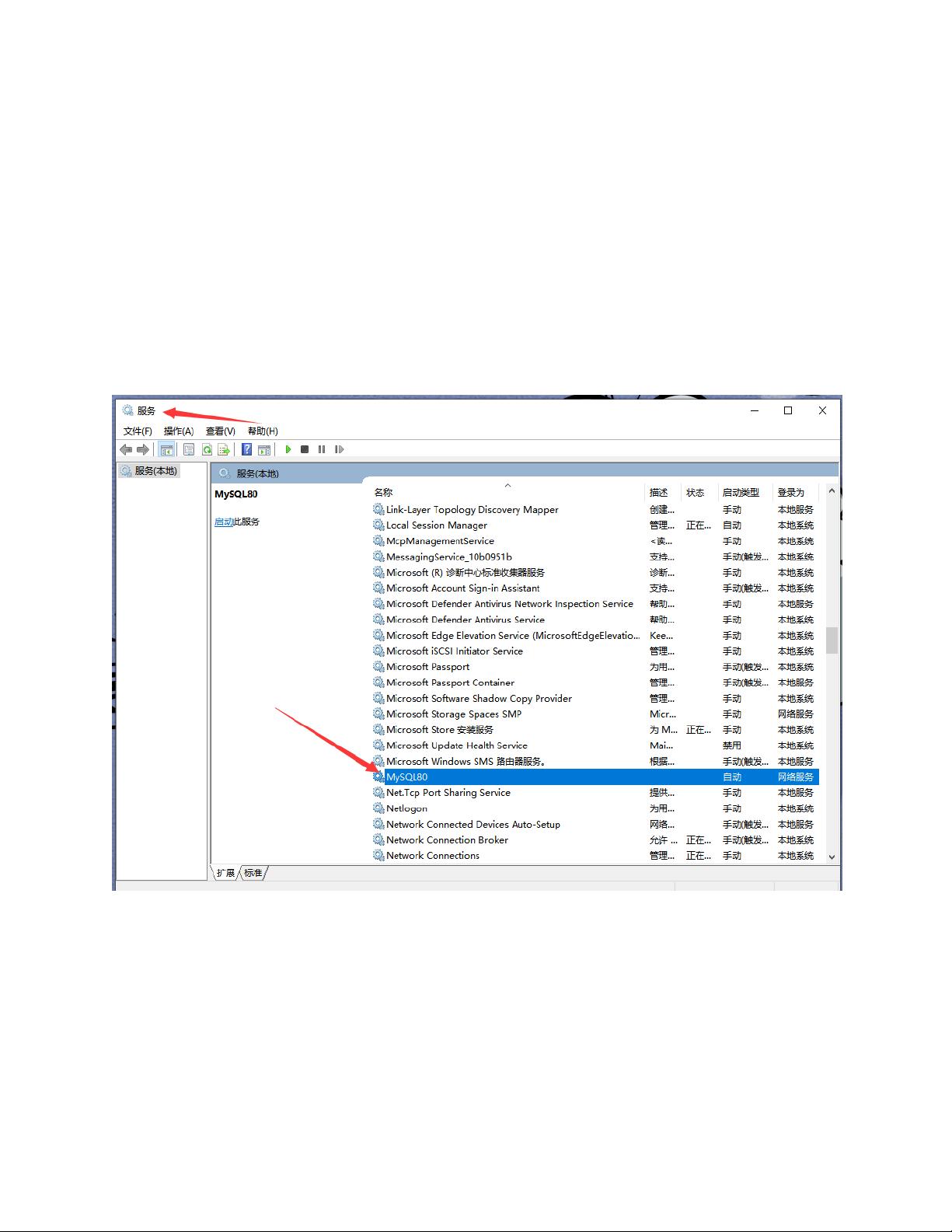WordPress项目环境搭建步骤
需积分: 0 56 浏览量
更新于2024-08-03
收藏 3.65MB DOCX 举报
"该文档详细介绍了如何在本地环境中搭建WordPress项目,主要涉及使用WAMP服务器进行环境配置,并一步步指导如何安装WordPress,配置数据库,以及后期的登录和管理操作。"
在搭建WordPress项目环境时,首先需要下载WAMP服务器,这是一个集成的Web开发环境,包含了Apache服务器、MySQL数据库和PHP解释器。你可以从SourceForge官方网站获取最新版本的WAMPServer安装包。安装完成后,确保WAMPServer的所有服务正常启动,图标变为绿色表示服务运行正常。如果遇到问题,如图标颜色未变绿,可能是因为端口冲突,可以检查并关闭占用80端口的服务,重新启动WAMPServer。
接着,从WordPress的中国官方网站下载最新版的WordPress安装文件,它是一个压缩包,可以直接使用。将下载的WordPress安装包解压缩,将整个文件夹移动到WAMPServer的www目录下,这样可以通过http://127.0.0.1/wordpress/来访问你的WordPress项目。
在配置数据库阶段,由于使用的是WAMPServer,数据库默认的用户名是root,密码为空。尝试访问WordPress后台(127.0.0.1/wordpress/wp-admin)时,系统会提示配置数据库,此时需输入上述数据库信息。如果出现连接错误,可以手动通过WAMPServer的管理界面创建对应的数据库。
创建数据库后,回到WordPress的安装过程。在WordPress根目录下,找到wp-config-sample.php文件,复制并重命名为wp-config.php。打开这个文件,你需要修改以下关键信息:
1. **DB_NAME** - 刚刚创建的数据库名称。
2. **DB_USER** - 数据库用户名,通常是'root'。
3. **DB_PASSWORD** - 数据库密码,保持为空。
4. **DB_HOST** - 通常为'localhost'。
5. **WP_TABLE_PREFIX** - WordPress表前缀,可自定义但不建议改变默认值。
6. **AUTH_KEY, SECURE_AUTH_KEY, LOGGED_IN_KEY, NONCE_KEY, AUTH_SALT, SECURE_AUTH_SALT, LOGGED_IN_SALT, NONCE_SALT** - 这些是安全密钥,可以从WordPress的官方密钥生成器获取。
完成上述步骤并保存修改后,你可以继续WordPress的安装流程。设置站点标题,创建一个管理员用户,填写相应的用户名、密码和邮箱地址。安装完成后,你可以使用新创建的凭据登录WordPress后台,网址通常是127.0.0.1/wordpress/wp-admin,建议将其书签收藏以便日后快速访问。
通过这个过程,你已经在本地成功搭建了一个WordPress项目环境,可以开始进行主题定制、插件安装和内容编辑等操作。记得定期更新WordPress的核心、主题和插件,以确保网站的安全性和功能的完整性。
201 浏览量
601 浏览量
155 浏览量
478 浏览量
2021-09-27 上传
2021-09-27 上传
290 浏览量
170 浏览量
2021-10-11 上传
蹦卡啦撒卡玛卡
- 粉丝: 1
- 资源: 1
最新资源
- 2009年研究生入学考试计算机统考大纲-完整版.pdf
- MapReduce Simplied Data Processing on Large Clusters.pdf
- 关于usb的驱动开发
- ASP.NET程序设计基础篇
- 数字移相信号发生器设计
- JBoss EJB 3.0 实例教程--企业应用开发核心技术(黎活明)
- LCD液晶显示屏工作原理
- 10秒清除你电脑中的垃圾(使你电脑急速如飞)
- html语法大全,总结了所有的基本语法
- C++Primer4rd 习题解答
- 基于P2P的在线流媒体服务系统
- 一卡通企业应用全面解决方案
- quartz说明文档(适合于java的任务处理)
- DWR中文文档v0.9 欢迎大家下载
- 语音识别区分性训练normandin博士论文
- MyEclipse开发基于 MVC 模式的WEB应用 实例讲解